使用 ideone.com
Ideone 是一个非常简单的在线环境,允许您在 C++ 中创建代码。它最重要的优点是简单性。
创建帐户(可选)
为了能够查看您的代码和自定义编辑器,您需要在他们的网站上拥有一个免费帐户。您可以点击此链接:https://ideone.com/account/register
然后填写以下信息
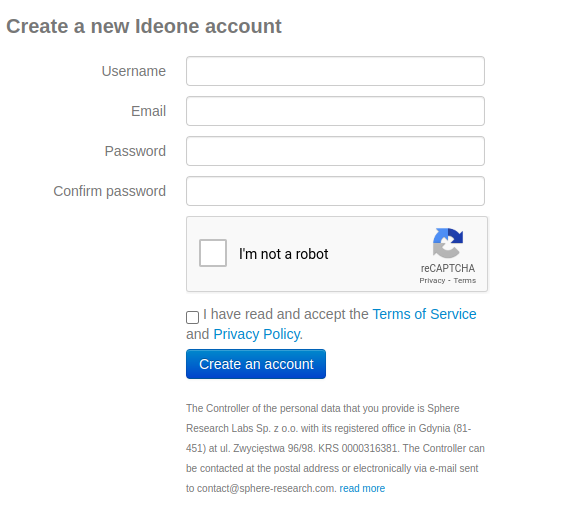
使用编辑器
进入网站后,您将进入代码编辑模式
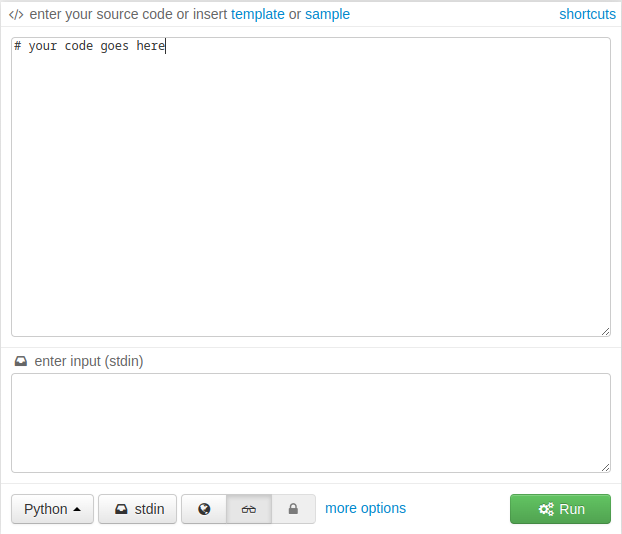
主视图由两部分组成
| 部分 | 内容 |
|---|---|
| 顶部 | 代码编辑器 ✏ |
| 底部 | 选项 ⚒ |
在运行任何代码之前,您必须在底部选择 C++ 语言。您可以从以下选项中选择:
| 名称 | 编译器 |
|---|---|
| C++ | gcc 8.3 |
| C++14 | gcc 8.3(建议) |
| C++ 4.3.2 | gcc 4.3.2 |
| C++14 | clang 8.0 |
您还可以选择您的代码是所有人可见(地球图标)、秘密(眼镜图标)还是私有(挂锁图标,仅适用于已登录用户)。
运行代码
▶ 在右下角,您会找到用于运行代码的运行按钮。
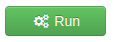
在代码可以执行之前,它的代码必须被编译。这意味着在开始时您会看到一个编译声明。
- ✔ 如果代码正确,结果将显示在stdout部分。
- 🔴 如果代码包含错误,它将不会被编译或执行。
- ✔ 正确的代码
- 🔴 有错误
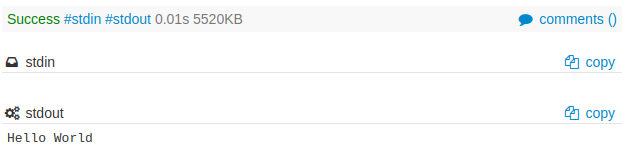
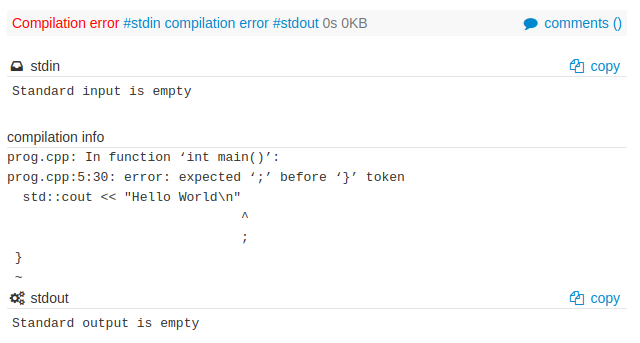
有时在尝试运行代码时,ideone 会刷新页面而不执行,导致代码丢失。建议经常复制代码或使用其他工具。
编辑源代码
此编辑器仅支持语法高亮。
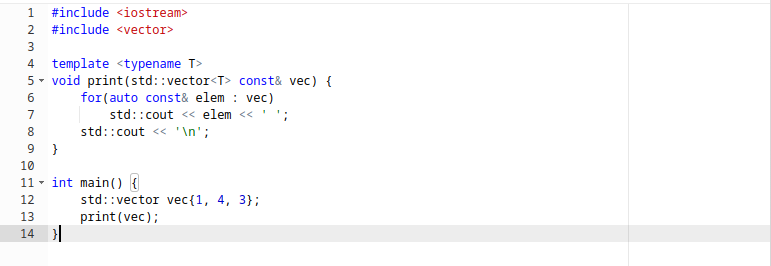
键盘快捷键
Ideone 只有一个键盘快捷键
| 快捷方式 | 描述 |
|---|---|
Ctrl + Enter | 运行代码 |
自定义编辑器
如果您已登录,可以通过点击右上角的my account,然后选择编辑器来进入自定义设置。
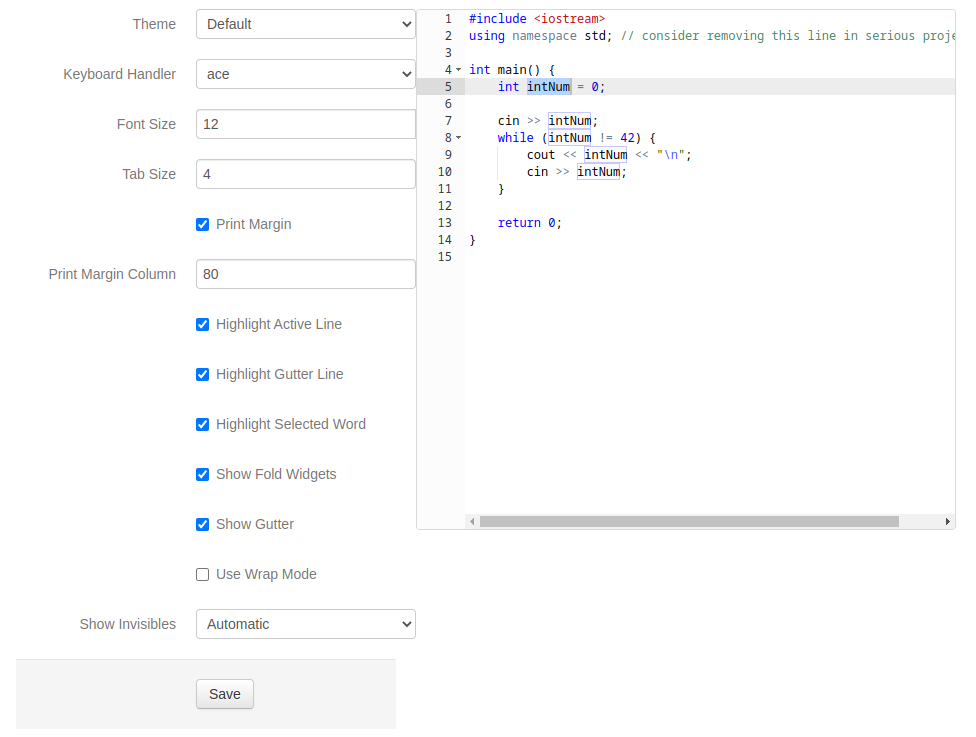
在这里您可以更改所有重要设置,包括主题。
查看您的代码
如果您已登录,可以通过点击菜单中的my codes来查看所有代码。然后您会看到类似这样的内容:
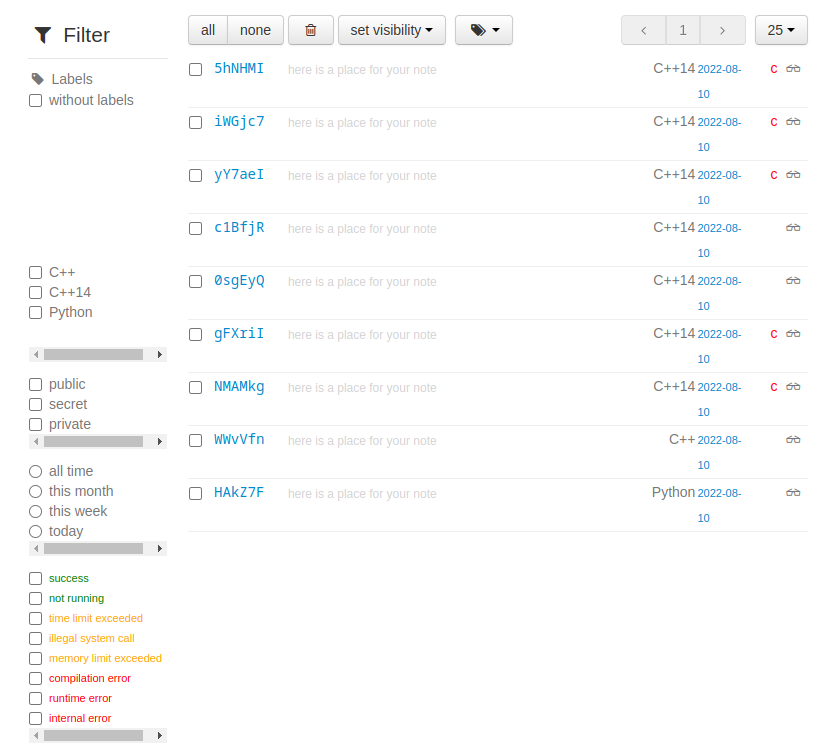
您可以在这里管理所有代码。